【Python】Gmail を利用してメールを送信してみる
おはようございます。
久しぶりの Python 記事です。
今回は Gmail を利用してメールを送信する方法を試してみました。
プロジェクトは新しく作成します。
スポンサーリンク
事前準備
Gmailを利用するために、サードパーティ製のアプリからのメール送信を許可する必要があります。
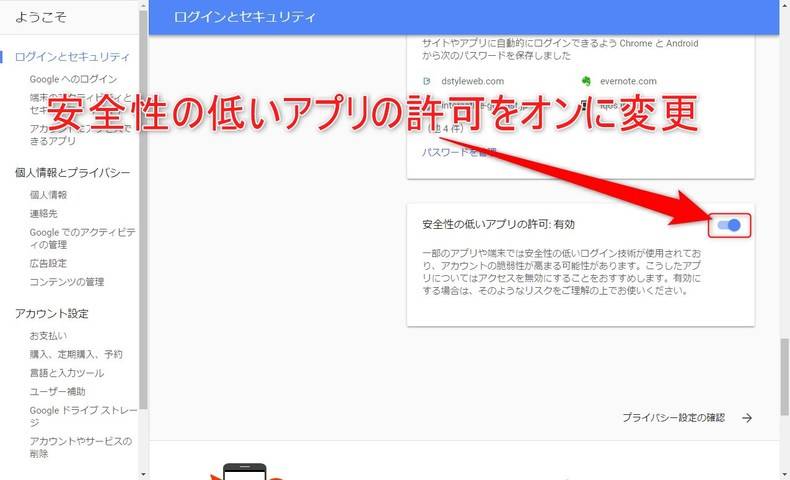
Googleにログインし、セキュリティの設定から、「安全性の低いアプリの許可」をオンに変更します。
新規プロジェクトの作成
ディレクトリ構成は次のとおり。
AdminLTEで丁度いいのがあったので流用しました。
SampleMail
│ Main.py
│
├─static
│ ├─css
│ │ │ AdminLTE.css
│ │ │ AdminLTE.min.css
│ │ │ style.css
│ │ │
│ │ └─skins
│ │
│ └─js
│ adminlte.min.js
│ script.js
│
└─templates
Main.html
パッケージ追加
とりあえず、今まで通り Tornado をインストールします。
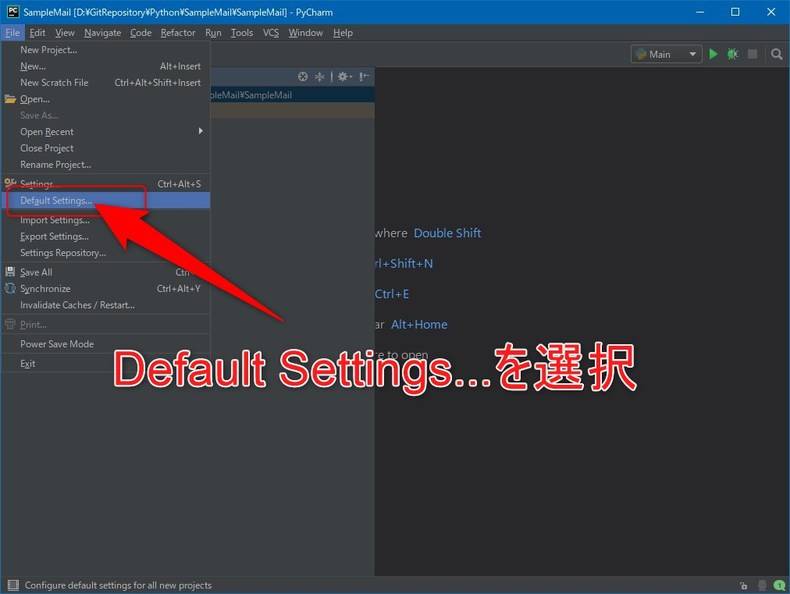
上部メニューの「File」>「Default Settings…」を選択します。
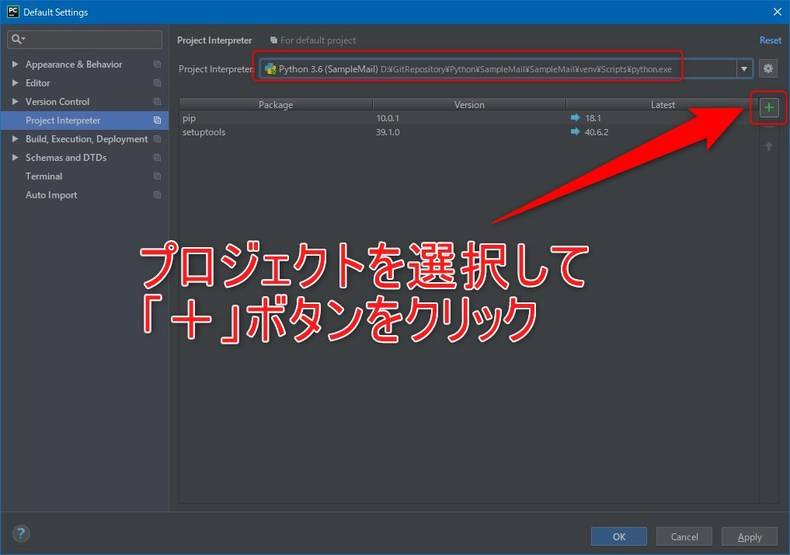
別ウィンドウで設定画面が表示されるので、
サイドメニューの「Project Interpreter」を選択、右側に表示される画面にて「Project Interpreter」リストより対象の Python環境を選択、右側にある「+」マークをクリックします。
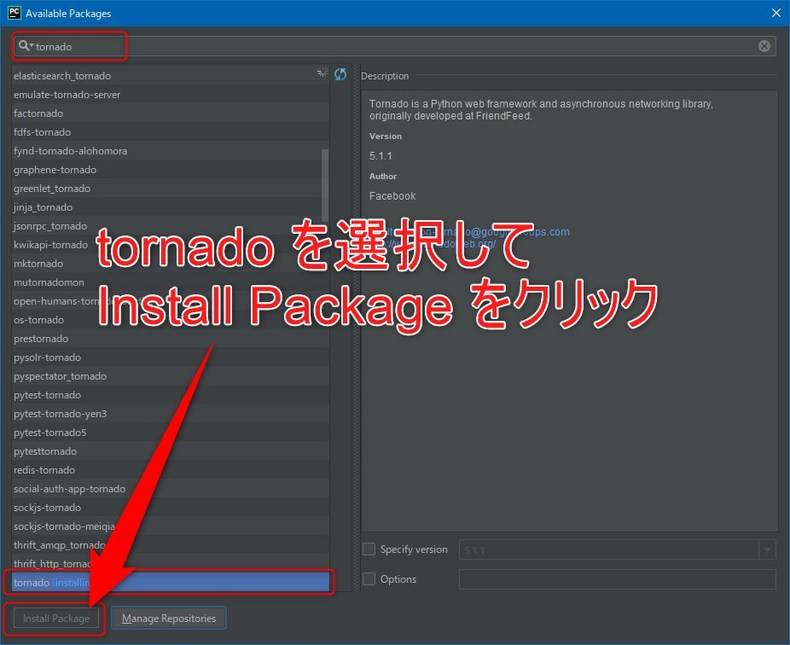
パッケージ検索画面が表示されるので、
検索窓に「tornado」を入力して対象のパッケージを検索、絞り込まれた一覧から「tornado」を選択して、「Install Package」ボタンをクリックします。
下部に「Package ‘tornado’ installd successfully」が表示されれば完了です。
プログラム
画面
画面は AdminLTE のクイックメールを流用しました。
templates/Main.html
1 2 3 4 5 6 7 8 9 10 11 12 13 14 15 16 17 18 19 20 21 22 23 24 25 26 27 28 29 30 31 32 33 34 35 36 37 38 39 40 41 42 43 44 45 46 47 48 49 50 51 52 53 54 55 56 57 58 59 60 61 62 63 64 65 66 67 68 69 70 71 72 73 74 75 | <!DOCTYPE html> <html lang="ja"> <html xmlns="http://www.w3.org/1999/xhtml"xml:lang="ja"lang="ja"> <head> <meta charset="utf-8"> <meta http-equiv="X-UA-Compatible"content="IE=edge"> <meta http-equiv="content-type"content="text/html; charset=UTF-8"> <title>メールサンプル</title> <meta content="width=device-width, initial-scale=1, maximum-scale=1, user-scalable=no"name="viewport"> <link rel="stylesheet"href="https://stackpath.bootstrapcdn.com/bootstrap/3.3.7/css/bootstrap.min.css"> <link rel="stylesheet"href="https://maxcdn.bootstrapcdn.com/font-awesome/4.7.0/css/font-awesome.min.css"> <link rel="stylesheet"href="https://fonts.googleapis.com/css?family=Source+Sans+Pro:300,400,600,700,300italic,400italic,600italic"> <link rel="stylesheet"href="{{ static_url('css/AdminLTE.min.css') }}"> <link rel="stylesheet"href="{{ static_url('css/style.css') }}"> <link rel="stylesheet"href="{{ static_url('css/skins/skin-blue.min.css') }}"> </head> <body> <section class="content container-fluid"> <div class="row"> <div class="col-xs-8"> <div class="row"> <div class="col-xs-8"> <!-- quick email widget --> <div class="box box-info box-solid"> <div class="box-header with-border"> <i class="fa fa-envelope"></i> <h3 class="box-title">メール送信</h3> <!-- tools box --> <div class="pull-right box-tools"> <button type="button"class="btn btn-info btn-sm"data-widget="remove"data-toggle="tooltip" title="Remove"> <i class="fa fa-times"></i></button> </div> <!-- /. tools --> </div> <div class="box-body"> <div class="form-group"> <input type="email"class="form-control"id="email_to"name="email_to"placeholder="送信先:"> </div> <div class="form-group"> <input type="email"class="form-control"id="email_cc"name="email_cc"placeholder="CC:"> </div> <div class="form-group"> <input type="email"class="form-control"id="email_bcc"name="emailb_cc"placeholder="BCC:"> </div> <div class="form-group"> <input type="text"class="form-control"id="subject"name="subject"placeholder="件名"> </div> <div> <textarea id="message"class="message"placeholder="メッセージ"></textarea> </div> </div> <div class="box-footer clearfix"> <button type="button"class="pull-right btn btn-default"id="sendEmail">送信 <i class="fa fa-arrow-circle-right"></i></button> </div> </div> </div> </div> </div> </div> </section> <script src="//ajax.googleapis.com/ajax/libs/jquery/1.12.4/jquery.min.js"></script> <script src="//ajax.googleapis.com/ajax/libs/jqueryui/1.8.19/jquery-ui.min.js"></script> <script src="//maxcdn.bootstrapcdn.com/bootstrap/3.2.0/js/bootstrap.min.js"></script> <script src="{{ static_url('js/adminlte.min.js') }}"></script> <script src="{{ static_url('js/script.js') }}"></script> <script> $(document).ready(function(){ initialize(); }); </script> </body> </html> |
static/css/style.css
1 2 3 4 5 6 7 8 9 10 11 12 | .form-control { ime-mode:active; } .message { width:100%; height:125px; font-size:14px; line-height:18px; border:1pxsolid#dddddd; padding:10px; } |
クライアントサイド
static/js/script.js
1 2 3 4 5 6 7 8 9 10 11 12 13 14 15 16 17 18 19 20 21 22 23 24 25 26 27 28 29 30 31 32 33 34 35 36 | /** * 初期処理. */ functioninitialize(){ // ボタンにイベントを追加 $("#sendEmail").click(function(){ sendMessage(); }); } /** * メッセージを送信. */ functionsendMessage(){ varparam={ email_to:$("#email_to").val() ,email_cc:$("#email_cc").val() ,email_bcc:$("#email_bcc").val() ,subject:$("#subject").val() ,message:$("#message").val() } $.ajax({ url:"http://localhost:8888/sendMail", type:"POST", data:JSON.stringify(param), success:function(jsonResponse){ jsonResponse=jsonResponse.replace(/\\/g,""); vardata=JSON.parse(jsonResponse); alert("メッセージを送信しました。"); }, error:function(){ } }); } |
サーバーサイド
Main.py
1 2 3 4 5 6 7 8 9 10 11 12 13 14 15 16 17 18 19 20 21 22 23 24 25 26 27 28 29 30 31 32 33 34 35 36 37 38 39 40 41 42 43 44 45 46 47 48 49 50 51 52 53 54 55 56 57 58 59 60 61 62 63 64 65 66 67 68 69 70 71 72 73 74 75 76 77 78 79 80 81 82 83 84 85 86 87 | # --- coding: utf-8 --- """ メールサンプル """ importos importlogging importjson importtornado.web importtornado.ioloop importtornado.websocket fromtornado.web importRequestHandler fromtornado.options importoptions importsmtplib fromemail.mime.text importMIMEText fromemail.utilsimportformatdate FROM_ADDR="yourmail@gmail.com" PASSWORD="xxxxxx" classMainHandler(RequestHandler): """ 初期表示処理 """ definitialize(self): logging.info("[MainHandler] initialize") defget(self): logging.info("[MainHandler] get") self.render("Main.html",from_addr=FROM_ADDR,password=PASSWORD) classSendMailHandler(RequestHandler): """ メール送信処理 """ definitialize(self): logging.info("SendMailHandler [initialize]") defpost(self): param=json.loads(self.request.body) # メール情報を設定 msg_obj=MIMEText(param["message"]) msg_obj["Subject"]=param["subject"] msg_obj["From"]=FROM_ADDR msg_obj["To"]=param["email_to"] msg_obj["Cc"]=param["email_cc"] msg_obj["Bcc"]=param["email_bcc"] msg_obj["Date"]=formatdate() # 送信先のリスト to_list=param["email_to"].split(",") cc_list=param["email_cc"].split(",") bcc_list=param["email_bcc"].split(",") # SMTPの設定 smtp_obj=smtplib.SMTP("smtp.gmail.com",587) smtp_obj.ehlo() smtp_obj.starttls() smtp_obj.login(FROM_ADDR,PASSWORD) smtp_obj.sendmail(FROM_ADDR,to_list+cc_list+bcc_list,msg_obj.as_string()) smtp_obj.close() data={ "result":"Success" } self.write(json.dumps(data,ensure_ascii=False)) application=tornado.web.Application([ (r"/",MainHandler), (r"/sendMail",SendMailHandler), ], template_path=os.path.join(os.getcwd(), "templates"), static_path=os.path.join(os.getcwd(), "static"), ) if__name__=="__main__": tornado.options.parse_command_line() application.listen(8888) logging.info("server started") tornado.ioloop.IOLoop.instance().start() |
メール情報(msg_obj)に設定する情報は、メールクライアントなどで表示されるものになります。
実際に送信される宛先やCCは、sendmailメソッドに渡しているアドレスとなります。
起動してみる
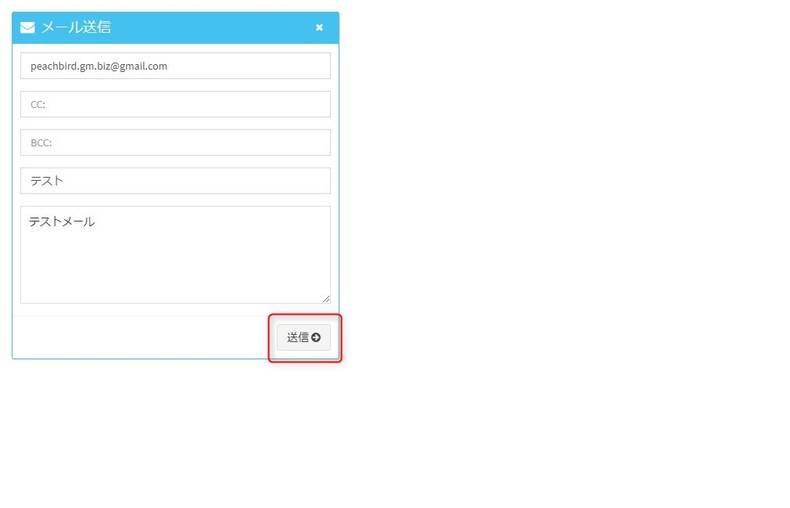
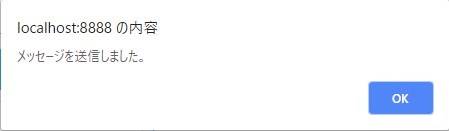
送信後、メッセージが表示されればOKです。
まとめ
今回は画面に入力した情報を元にメールを送ってみましたが、
もちろんプログラム上の処理をトリガーにしてメール送信するといったことも可能ですね。
次回は AdminLTE を利用して、HTMLメールを送信できるようにしてみたいと思います。
ではでは。








ディスカッション
コメント一覧
まだ、コメントがありません